Aitana Commerce - Instalación
Aitana® es la familia de productos de comercio electrónico y movilidad que complementa y enriquece entornos empresariales alrededor de los ERP de Microsoft.
Aitana Commerce, habilita el comercio electrónico en su ERP (Dynamics Business Central). En su despliegue de intervienen los siguientes elementos:
- Motor Commerce: Aplicación Web (IIS), Azure App Service.
- Servidor ERP: Microsoft Dynamics Business Central.
El objetivo de esta guía es ayudar a la instalación y configuración de partiendo de un entorno de Dynamics Business Central ya operativo.
Como primer paso verifique el cumplimiento de los requerimientos de sistema del producto.
Instalación Motor
Habilitar IIS en Windows
Aitana Commerce es una aplicación Web que se ejecuta sobre el servidor Web IIS, por lo que será necesario habilitar el Rol de “Servidor web (IIS)” y la funcionalidad “ASP.NET 4.5”.
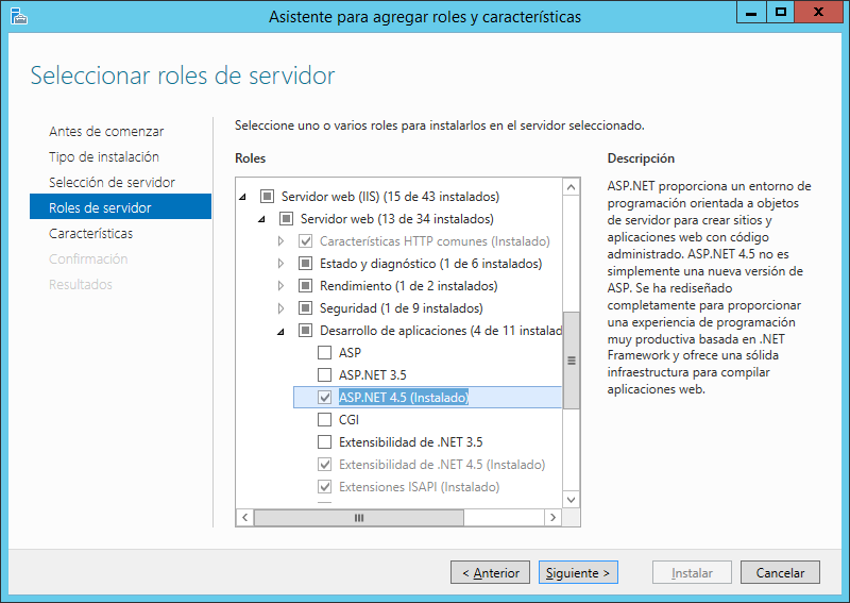
Desplegar motor Aitana
Para su instalación será necesario descomprimir la carpeta del producto en la ruta de ficheros del servidor web. De manera predeterminada C:\inetpub\wwwroot\
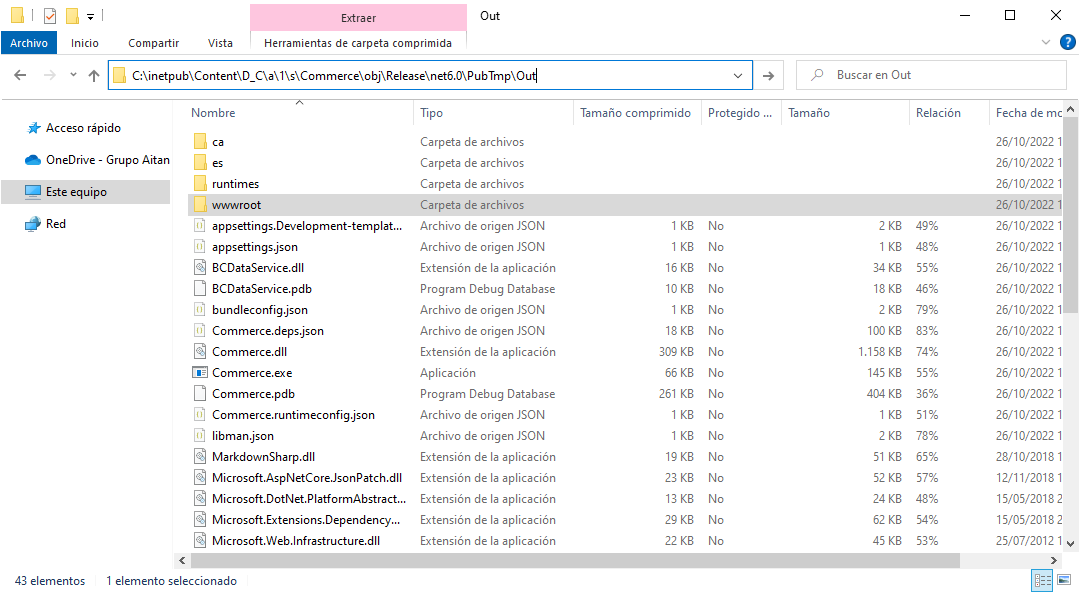
Agregar sitio web
A continuación, es necesario agregar un nuevo sitio web a partir de la carpeta descomprimida previamente.
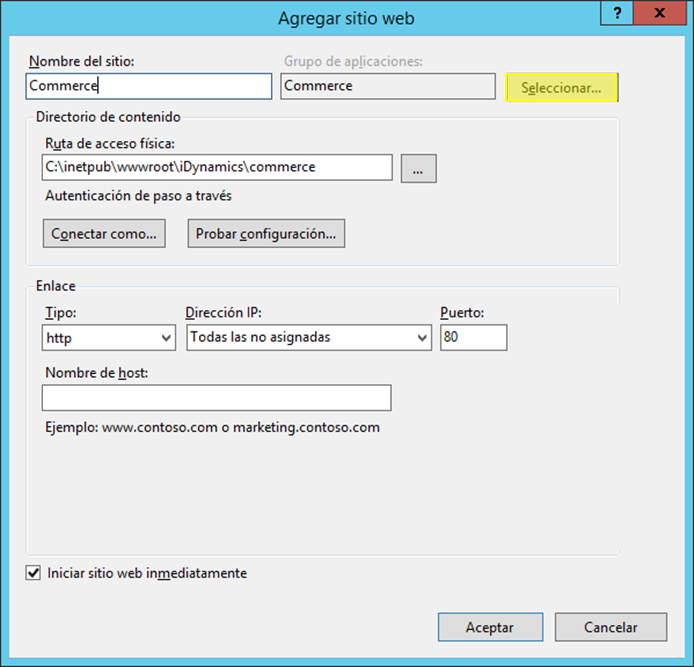
Al tratarse de una aplicación destinada a su uso por clientes y usuarios externos, se recomienda usar el puerto 80 a la hora de publicar la aplicación. Si se trata de una instalación limpia de IIS, dicho puerto estará ocupado por el “Sitio web predeterminado”, que puede ser eliminado sin problemas.
Asignación de permisos
El usuario asignado al grupo de aplicaciones del IIS, que arranca el servidor, requiere los siguientes permisos para funcionar correctamente.
Directorio de instalación
El usuario que arranca el grupo de aplicaciones debe tener permiso de modificación sobre la carpeta Commerce con los archivos de la aplicación. Esta asignación de permisos se puede hacer directamente para el usuario en cuestión (p.e. nav_connector).
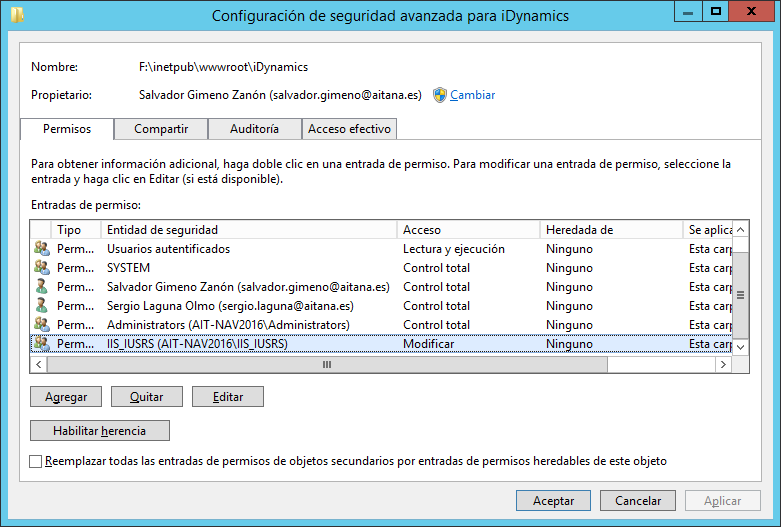
Permisos dentro de Business Central
El usuario que se conecta desde Aitana Commerce al ERP debe tener permisos acordes a las acciones que vaya a desarrollar, exactamente igual a la asignación que se haría si fuera a conectarse directamente desde el propio cliente de Business Central.
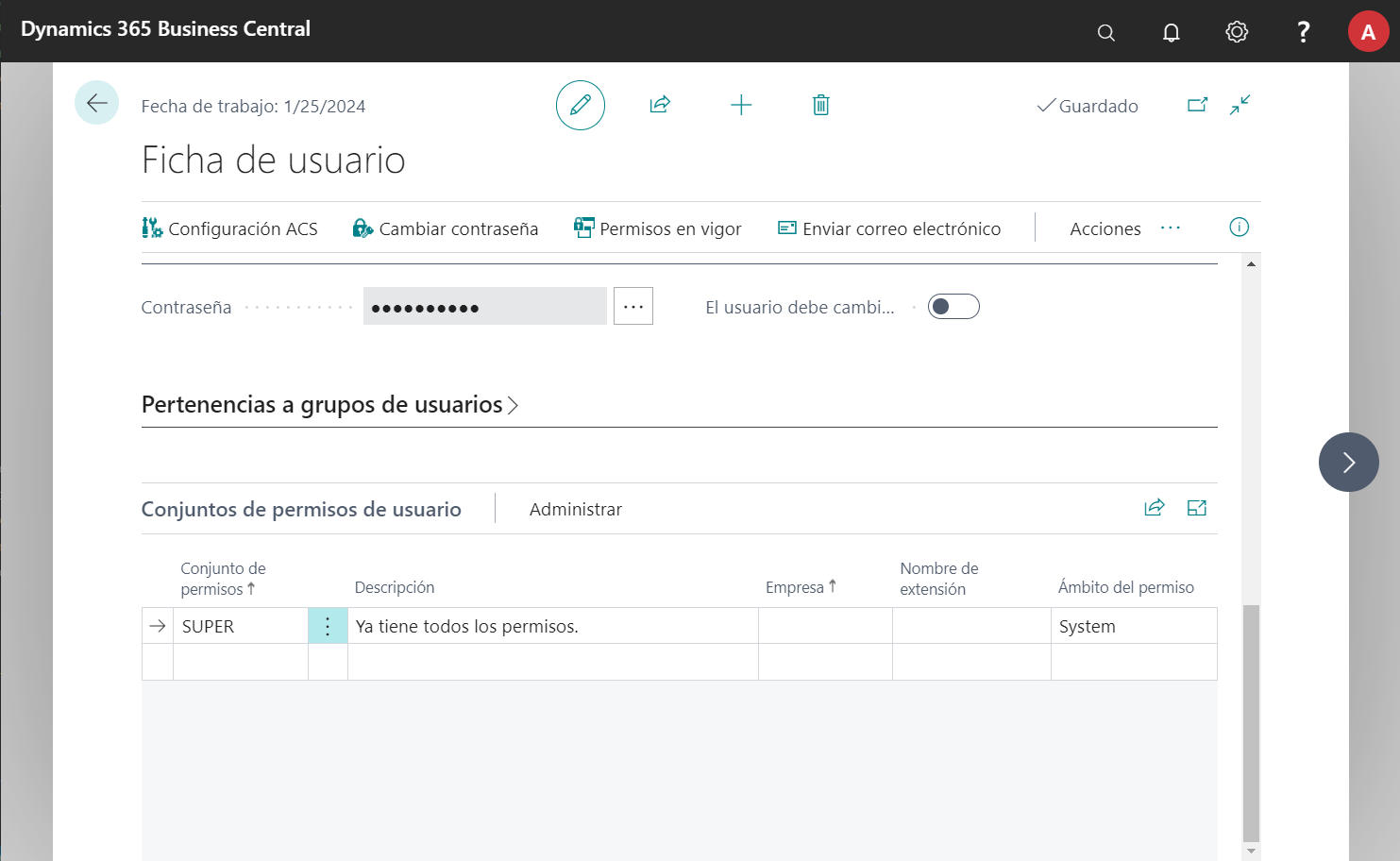
Parámetros de configuración (appsettings.json)
Es necesario indicarle al motor de de Aitana Commerce los parámetros específicos del entorno con el que se va a conectar. Estos parámetros de conexión se indican en el fichero de configuración (appsettings.json), que se encuentra en la carpeta donde hayamos desplegado Aitana Commerce.
Conexión con el ERP
Aitana Commerce accede a los Web Services de Business Central.
Para ello, hay que indicar la máquina virtual de Business Central a la que deseamos conectarnos, en la siguiente clave de configuración, además de su instancia:
"ServerAddress": "maquinaBC.cloudapp.azure.com",
"ServerInstance": "instaciaBC"
Además, habrá que indicar la empresa a la que deseamos conectar:
"CompanyName": "CRONUS España S.A."
Servidor ODATA y SOAP
Es necesario complementar la información con los puertos asignados a ODATA y Soap: "ServerODataPort": NumeroDePuertoAsignado, "ServerSoapPort": NumeroDePuertoAsignado
En el archivo de configuración, también podemos plasmar las credenciales de acceso. Estas serán las credenciales que se usarán para hacer las peticiones a BC desde Aitana Commerce.
"UserName": "administrador",
"Password": "contraseña"
Business Central SaaS y Ssl
Debido a la naturaleza del producto, es necesario de igual manera determinar ciertas características: "BCSaaS": false, "UseSsl": true
Activar Aitana Commerce en Business Central
Los objetos del ERP se distribuyen como aplicación de Dynamics Business Central (extensión), por lo que es necesario publicar e instalar la extensión en Dynamics Business Central.
Módulos adicionales
Existen módulos que permiten ampliar la funcionalidad de (ej. iDynamics Tallas y Colores), por lo que es necesario publicar e instalar la extensión en Business Central.
Para la correcta instalación y configuración, consulte la documentación proporcionada con cada uno de ellos.
Verificar la instalación del servidor
Una vez instalado cualquiera de los productos, se debe verificar que el producto está correctamente instalado y configurado abriendo en el servidor de Aitana la siguiente URL:
http://localhost:[Puerto Servidor Aitana]/Troubleshooting
Esta página verifica la conexión con la bbdd en el servidor de Business Central, el acceso a los servicios web necesarios, que la aplicación (extensión) está instalada y que existe un documento de configuración de Aitana para que pueda funcionar la aplicación.
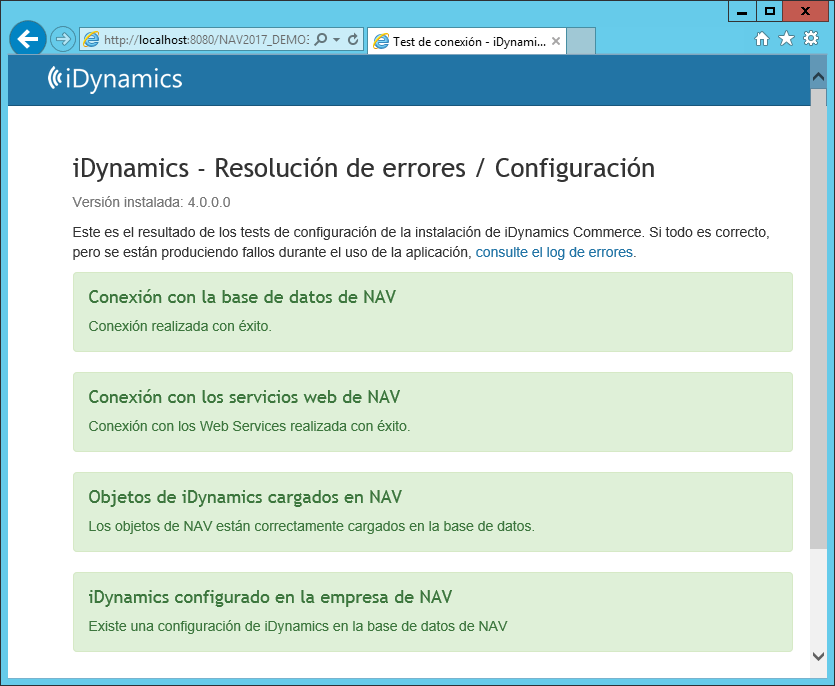
Configuración comunicaciones
Para poder conectar desde el exterior, es necesario publicar a internet la aplicación y redirigir el puerto a través de su cortafuegos.